1. Inicialmente, acesse seu Outlook;
2. No canto superior esquerdo da tela, clique em Arquivo;

3. Em seguida, na barra lateral que irá aparecer, vá em Opções;
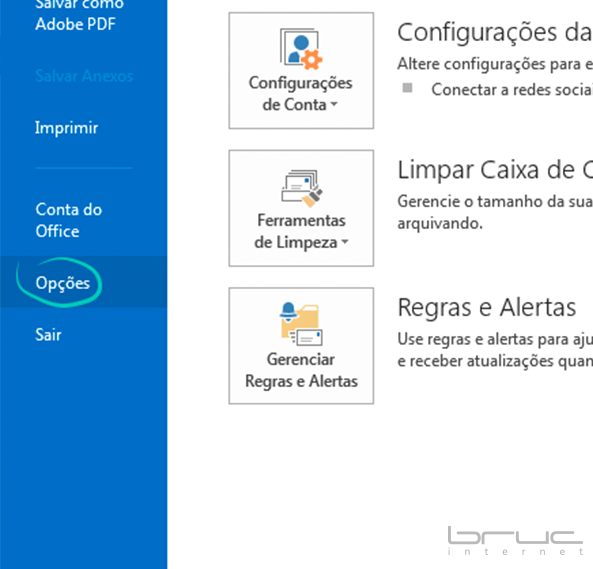
4. Nesse momento aparecerá uma janela de Opções do Outlook, no canto superior esquerdo da janela, clique em Email;
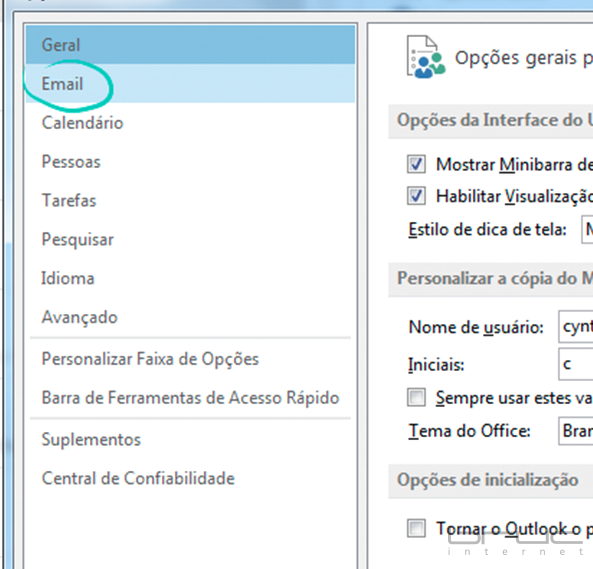
5. Em seguida, clique em Assinaturas para prosseguir para a próxima etapa;
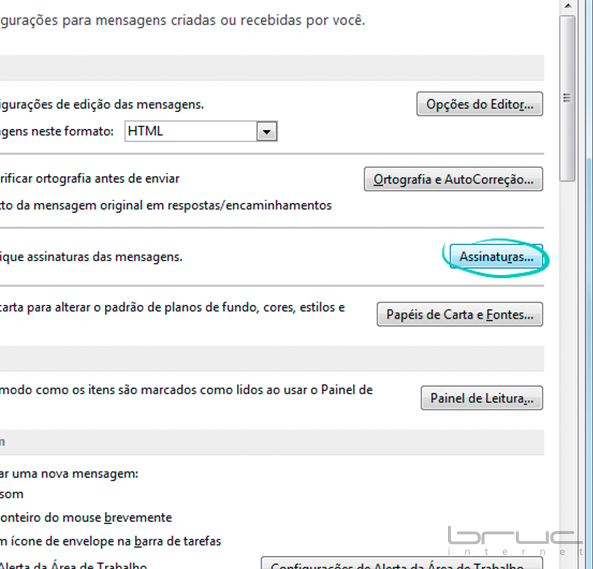
6. Outra janela será aberta, a Assinaturas e Papel de Carta, nela você deverá clicar em Novo na aba de Assinatura de Email;
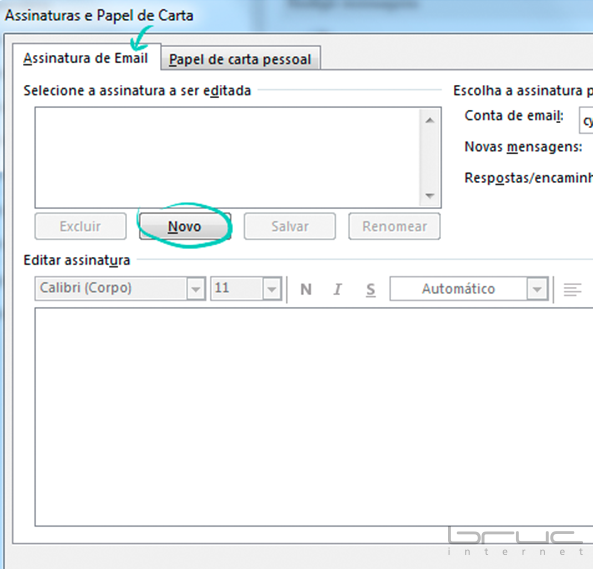
7. Uma janela chamada Nova Assinatura deverá surgir, nessa etapa insira no campo disponibilizado um nome para a sua assinatura e em seguida clique em Ok;

8. Então, nos campos Novas mensagens e Respostas/encaminhamentos, insira a assinatura;

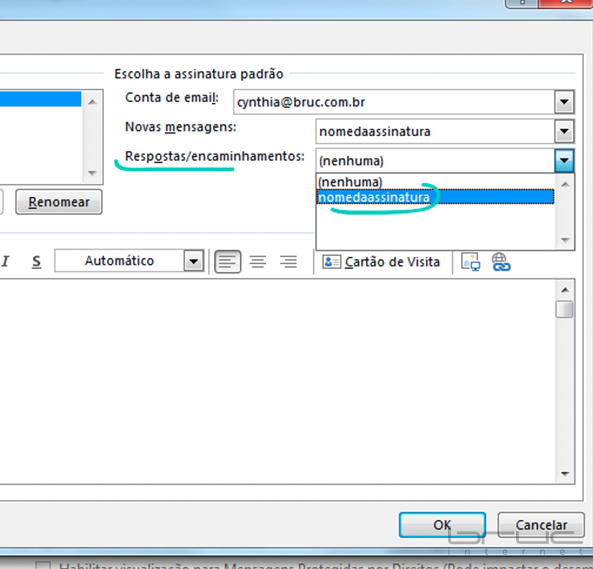
9. Em seguida, feche as janelas abertas clicando em Ok, tanto para a Janela de Assinaturas e Papel de Carta quanto para Opções do Outlook;
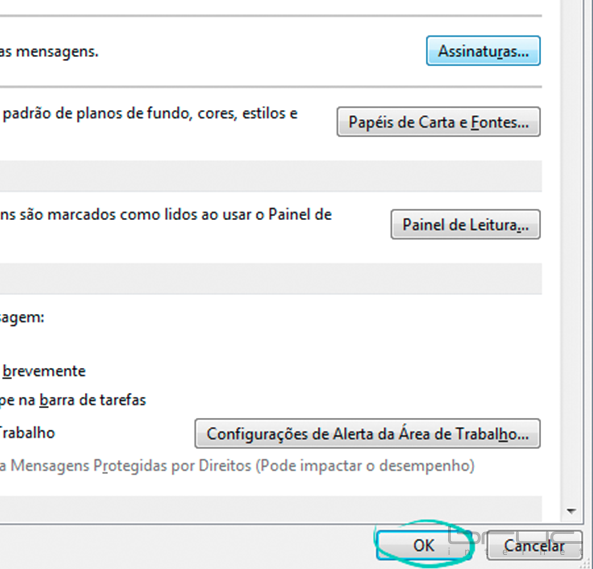
10. Abra seu Windows Explorer (no teclado, aperte em bandeirinha do Windows + e ou clique em Iniciar > Computador) e acesse os arquivos gerados automaticamente pelo Outlook. Para isso utilize o caminho:
C:\Users\<usuario>\AppData\Roaming\Microsoft\Assinaturas
*<usuario> substitua por seu usuário Windows nesse espaço
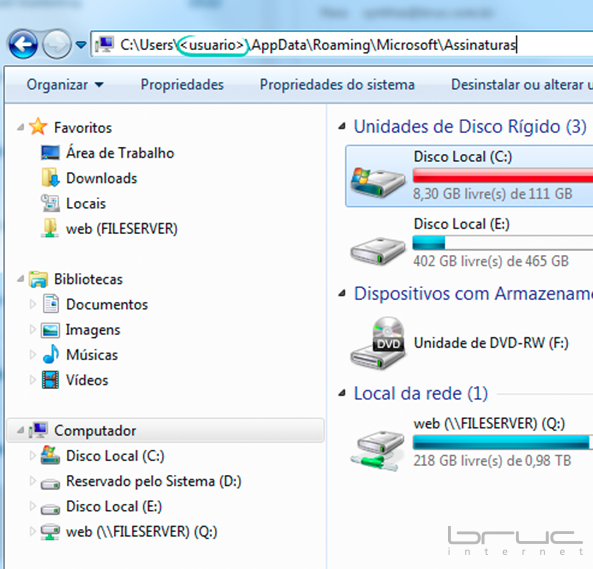
11. Nessa pasta estarão 3 tipos de formatos padrões de assinatura, localize o arquivo em formato HTML e selecione clicando com o botão direito do mouse, abra-o no bloco de notas utilizando a opção Abrir com;
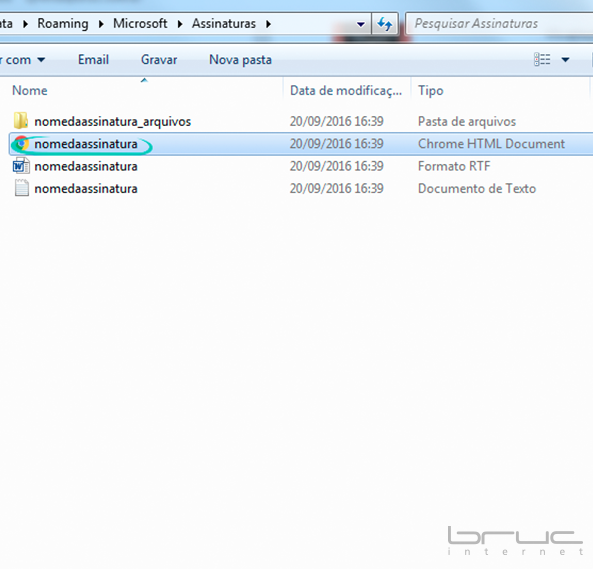
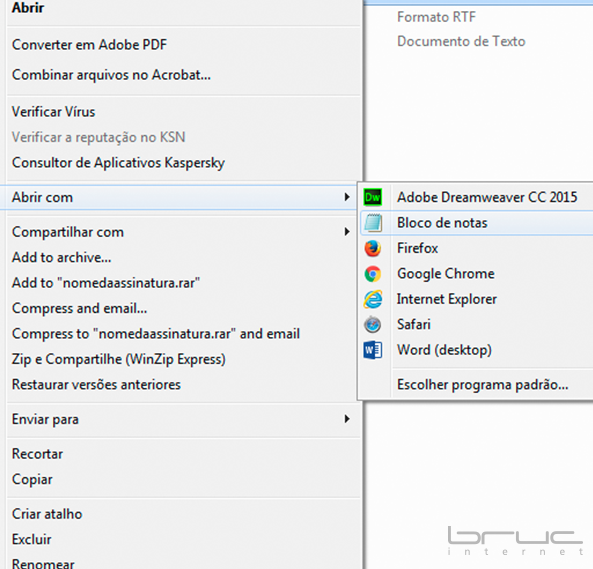
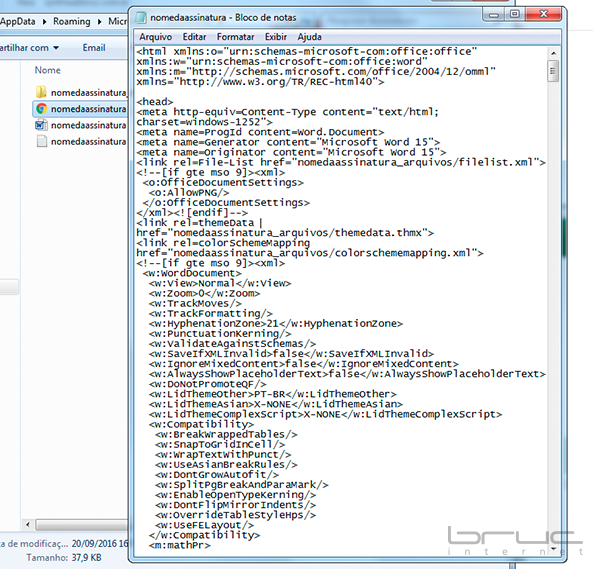
12. No bloco de notas que você abrir, selecione todo o conteúdo que aparece na tela (CTRL+A) e então delete (DELETE);

13. Agora insira no bloco de notas o HTML que você tem disponível para a assinatura de e-mail e Salve o arquivo;
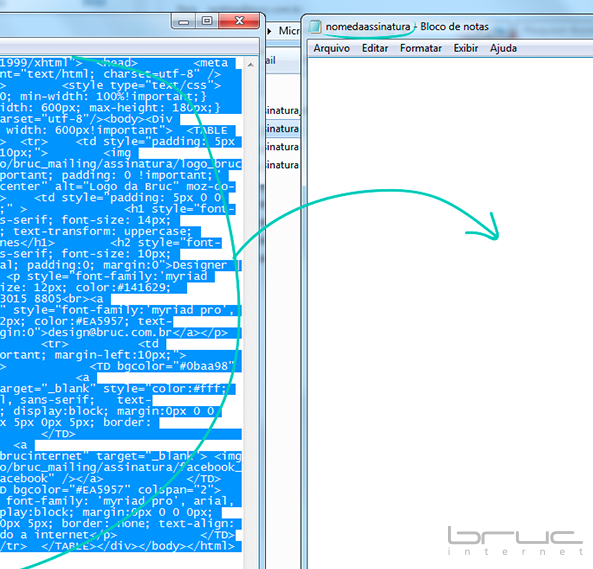
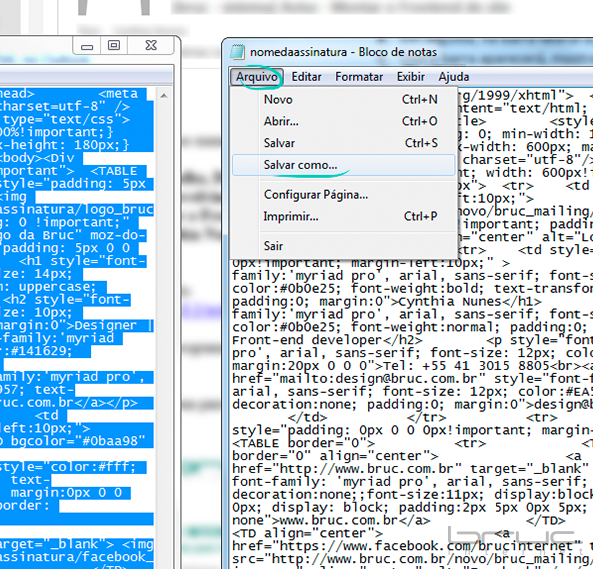
IMPORTANTE: Para salvar, clique em Salvar como e selecione a Configuração UTF-8. Do contrário, todos os caracteres especiais (letras acentuadas e etc) aparecerão como códigos.

14. Enfim, abra seu Outlook. As próximas mensagens enviadas vão conter sua nova assinatura.
Este artigo foi útil?
Que bom!
Obrigado pelo seu feedback
Desculpe! Não conseguimos ajudar você
Obrigado pelo seu feedback
Feedback enviado
Agradecemos seu esforço e tentaremos corrigir o artigo